- Existen diferentes trucos a través de los cuales podemos ajustar la velocidad de respuesta del ratón para personalizar la experiencia, tanto desde Configuración como desde Panel de Control
- En determinados ámbitos, como por ejemplo el de los videojuegos, la velocidad del mouse implica una ventaja concreta sobre los posibles rivales, así que se debería apuntar a la excelencia
- ¿Cuántos DPI o puntos por pulgada debe tener un nuevo mouse según mi objetivo?
Saber cómo ajustar la velocidad del mouse o ratón en Windows 10 y 11 es uno de los principales trucos disponibles de personalización que tenemos en PC, y particularmente uno que afectará la experiencia de uso. Si sigues leyendo, aprenderás a hacerlo de la forma más fácil posible, y podrás configurar todos tus equipos según prefieras. Todo dependerá de cuáles sean tus objetivos, de la calidad del periférico, etc.
Como probablemente ya hayas comprobado, el mouse es una herramienta indispensable para ayudarte a navegar y manipular las tareas de la computadora, pero hay momentos en los que el ordenador nos deja entrever que éste está reaccionando demasiado lentamente, lo que podría afectar nuestra capacidad de ser productivos.
¿Qué es la velocidad del ratón y por qué es importante?
La velocidad del ratón se mide en DPI o Puntos por pulgada (puntos/pulgada), siendo éste el índice que calcula la sensibilidad del sensor del ratón. Cuanto mayor sea el DPI, más inmediato será el reflejo del movimiento del ratón.
Como decíamos antes, esto es importante porque la velocidad del ratón determinará cuánto demora en ejecutarse dentro de la pantalla la acción que has realizado con la mano. Sobre todo en videojuegos, esto es fundamental.
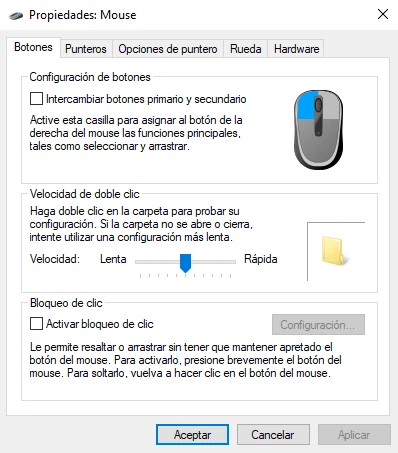
Ajustar la velocidad del mouse
A través de la Configuración
El mecanismo más directo para ajustar la velocidad del mouse tiene que ver con la Configuración de Windows. Indistintamente, en Windows 10 o Windows 11 puedes realizar este procedimiento para ajustar su respuesta.
- En tu PC, haz click en el icono de la lupa, en la parte inferior izquierda/media de la pantalla
- Escribe Mouse, y selecciona la Configuración entre los resultados
- Una vez en la Configuración, busca el apartado de Velocidad del cursor, para ralentizarlo o acelerarlo
Como puedes ver, no te lleva más que un minuto por reloj, y es la solución más eficiente en estas situaciones.
Desde el Panel de Control
Alternativamente, puedes personalizar este apartado del uso de tu ratón con el Panel de control, lo que también sirve.
- En tu PC, haz click en el icono de la lupa, en la parte inferior izquierda/media de la pantalla
- Escribe Mouse, y selecciona la Configuración pero desde el Panel de control entre los resultados
- Una vez en la Configuración, busca el apartado de Opciones de puntero, para ralentizarlo o acelerarlo
Una vez que te sientas conforme con la velocidad indicada, guarda los cambios para confirmar la modificación.
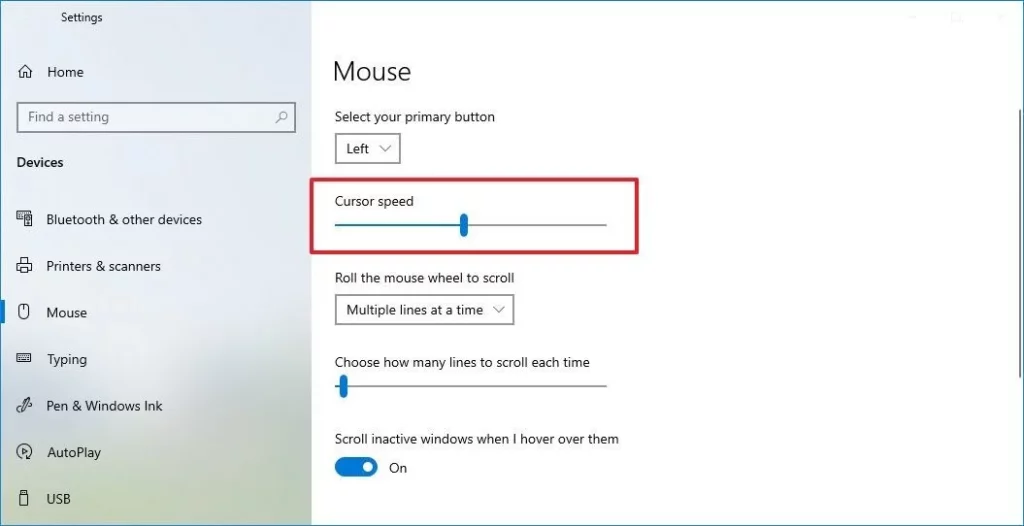
Voy a comprar un ratón nuevo, ¿qué velocidad debería tener?
Dependiendo de las diferentes necesidades de los usuarios, éstos pueden elegir el tipo de mouse con la velocidad adecuada para ellos. La siguiente guía te permitirá saber qué velocidad sería oportuna para tus objetivos.
- 800 – 100 DPI: perfecto para las necesidades básicas de aprendizaje y trabajo.
- 1000 – 1600 DPI: perfecto para las necesidades básicas de edición de gráficos y algunos juegos.
- 1600 – 4000 DPI: perfecto para las necesidades intermedias de edición de imágenes y vídeos de profesionales, como así también para ejecutar juegos de requisitos moderados, como muchos de los juegos de rol.
- 4000 DPI o superior: perfecto para las necesidades avanzadas de edición de vídeo profesional especializada, además de ejecutar títulos de alto perfil, los de mayores requisitos en PCs gaming.


¿Tienes alguna pregunta o problema relacionado con el tema del artículo? Queremos ayudarte.
Deja un comentario con tu problema o pregunta. Leemos y respondemos todos los comentarios, aunque a veces podamos tardar un poco debido al volumen que recibimos. Además, si tu consulta inspira la escritura de un artículo, te notificaremos por email cuando lo publiquemos.
*Moderamos los comentarios para evitar spam.
¡Gracias por enriquecer nuestra comunidad con tu participación!